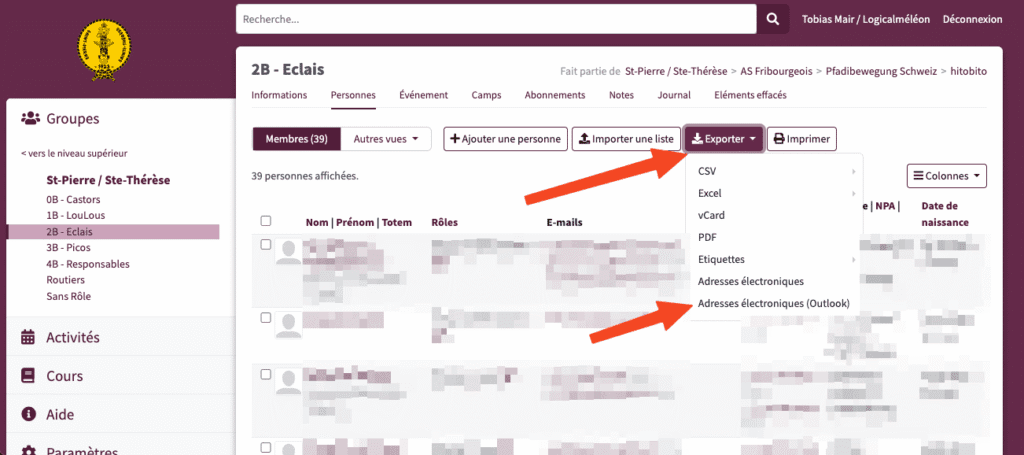MiData est la banque de données du Mouvement Scout de Suisse (MSDS) qu’utilise le groupe scout. Sur cette page, les procédures suivantes sont décrites :
Ajouter de nouvelles personnes
Naviguez vers le site db.scout.ch puis sélectionnez la branche dont vous êtes RU puis sélectionnez « Ajouter une personne ».
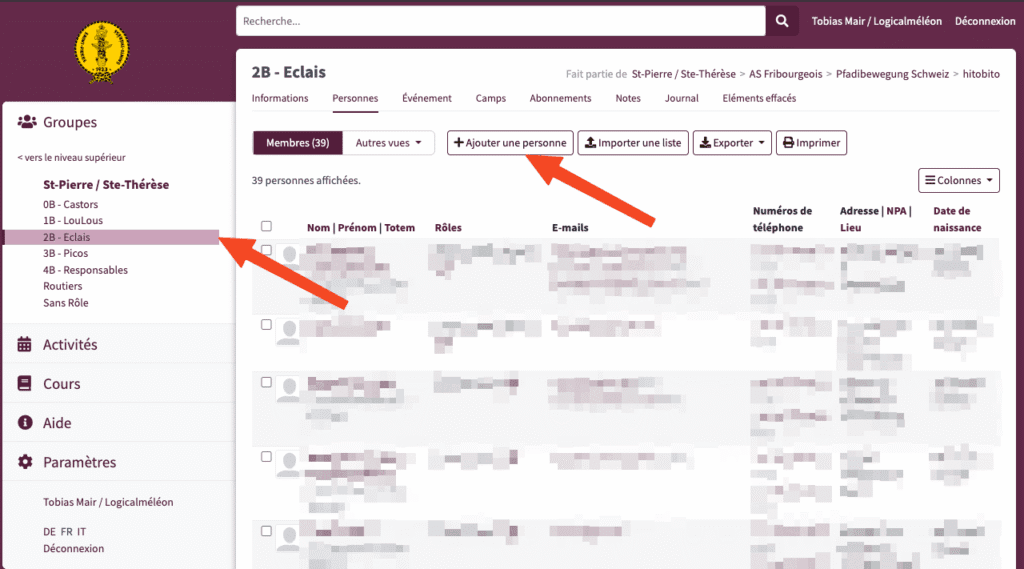
Sélectionnez : « Saisir une nouvelle personne ».
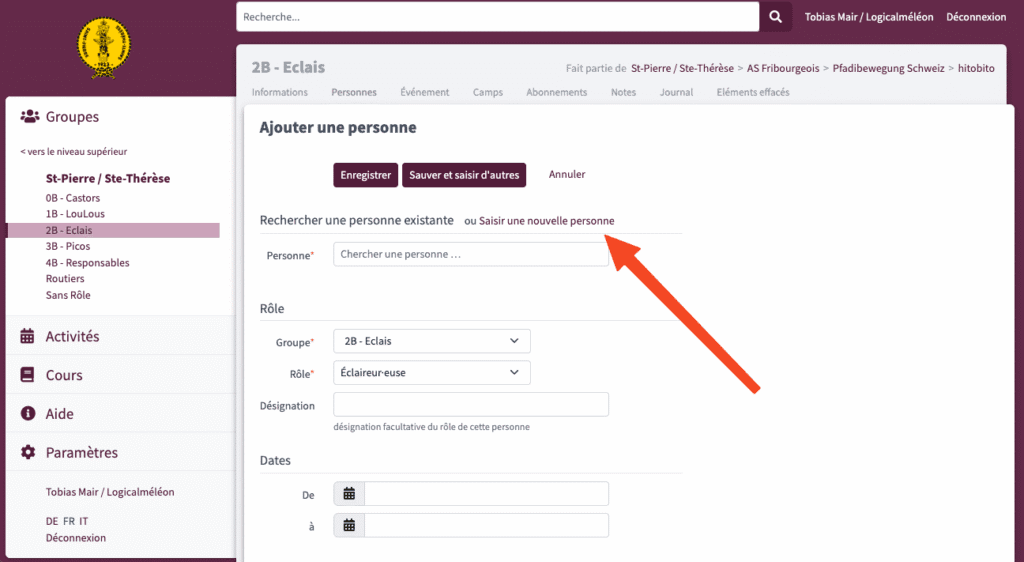
Remplissez le nom et mettez comme entreprise « Scouts St-Pierre/Ste-Thérèse ». Cochez la case de la protection des données, sélectionnez le rôle que le participant doit avoir (d’habitude : « Castors », « Louveteau·ette », « Éclaireur·euse » ou « Pico »). Vous pouvez désormais sauvegarder.
Pour ajouter les autres informations, suivez les étapes dans le prochain chapitre « Modifier les profils ».
Modifier les profils
Pour modifier le profil d’un participant suivez la démarche suivante : Ouvrez le profil du participant à l’aide de la barre de recherche ou en le trouvant dans l’aperçu des personnes de son unité. Sélectionnez le bouton « Modifier ». Vous pouvez à présent modifier les détails de ce profil. Pensez à sauvegarder les modifications avant de fermer l’onglet. Lors ce que vous ajoutez les adresses mail du formulaire d’inscription, faites attention si la case pour recevoir la correspondance est coché. Si cela est le cas vous devez faire attention de bien cocher la case « Envoi ».

Ajouter une personne existante à votre branche
Pour ajouter une personne dans la branche dont vous êtes RU, par exemple en cas de montée de branche, sélectionnez votre branche dans le volet de navigation gauche, puis cliquez sur le bouton « Ajouter une personne ».
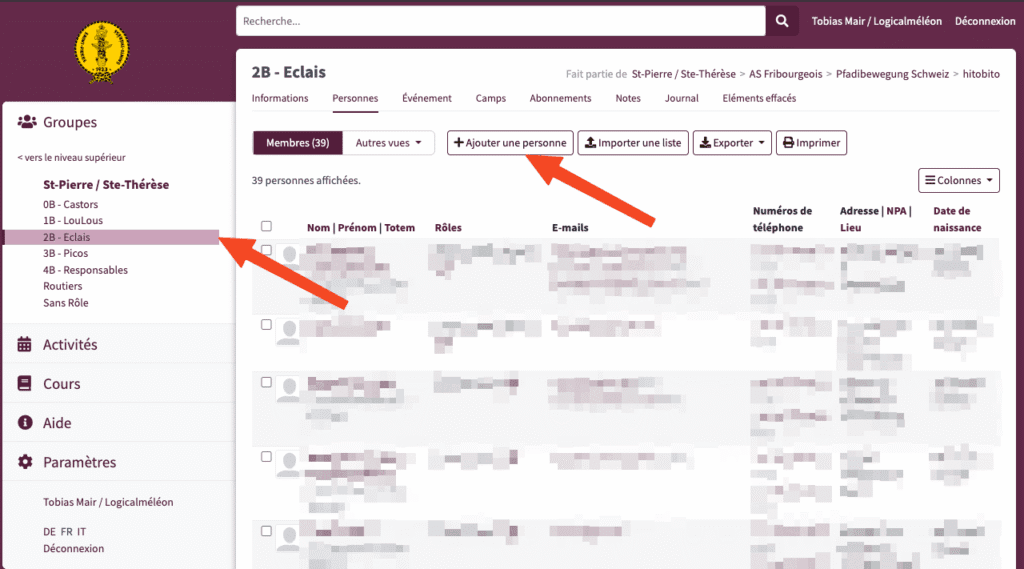
Recherchez la personne que vous souhaitez rajouter à votre branche (1) puis sélectionnez son rôle dans votre branche (2) (d’habitude : « Castors », « Louveteau·ette », « Éclaireur·euse » ou « Pico »).
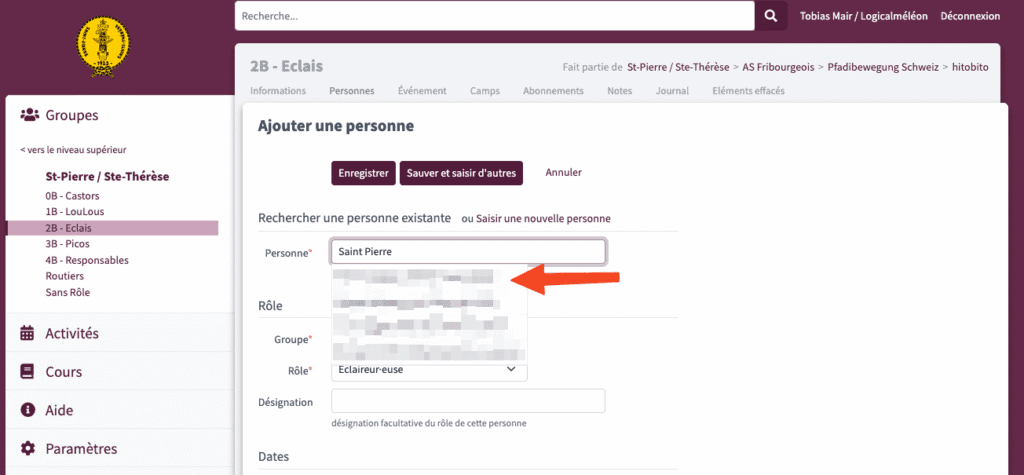
Supprimer un participant de votre branche ou du groupe
Ouvrez le profil du participant à l’aide de la barre de recherche ou en le trouvant dans l’aperçu des personnes de son unité. Supprimez les rôles que vous ne souhaitez plus qu’il ait, par exemple s’il a quitté la branche ou le groupe. Si le participant n’a plus aucun rôle dans le groupe, il ne fera plus officiellement partie du groupe.
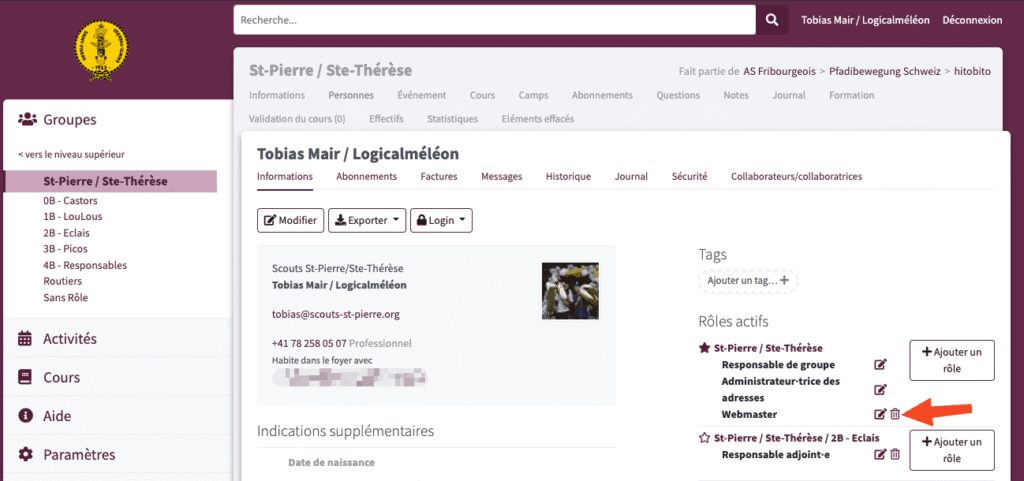
Inscriptions aux cours
Pour vous inscrire à un cours, naviguez vers « Cours » dans le volet de navigation gauche. Sélectionnez ensuite le cours auquel vous souhaitez participer. Cliquez sur le bouton « Inscription » puis remplissez le formulaire avec vos coordonnées.
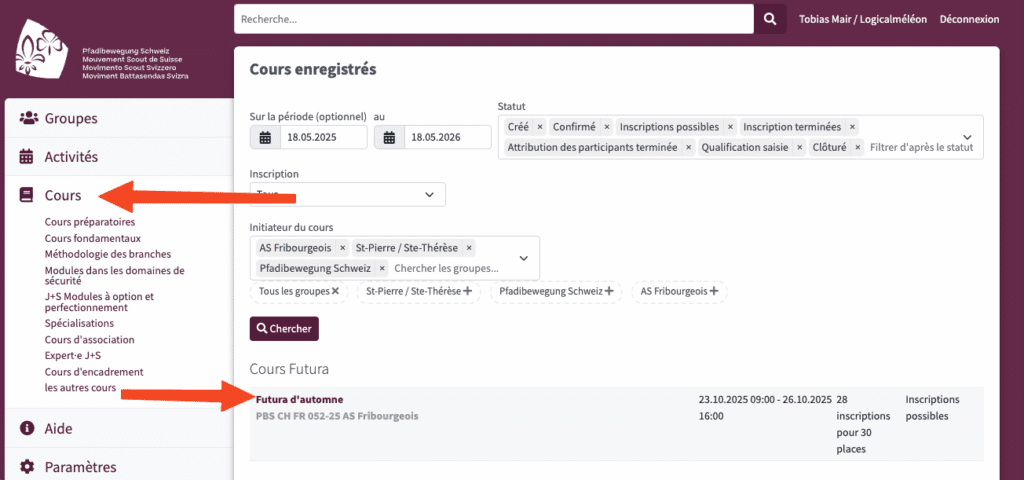
Inscriptions aux journées cantonales
Vous inscrire
C’est le RU qui inscrit ses participants et responsables aux journées cantonales. Pour vous inscrire en tant que RU suivez la démarche suivante : Sélectionnez votre profil, puis « AS Fribourgeois ».
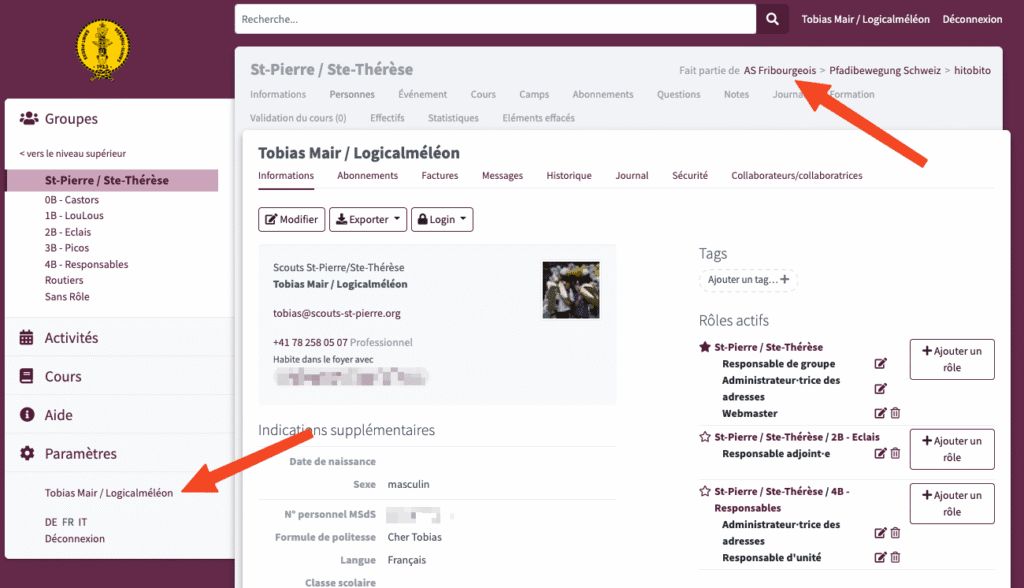
Naviguez vers la catégorie « Événement », puis inscrivez-vous au bon événement.
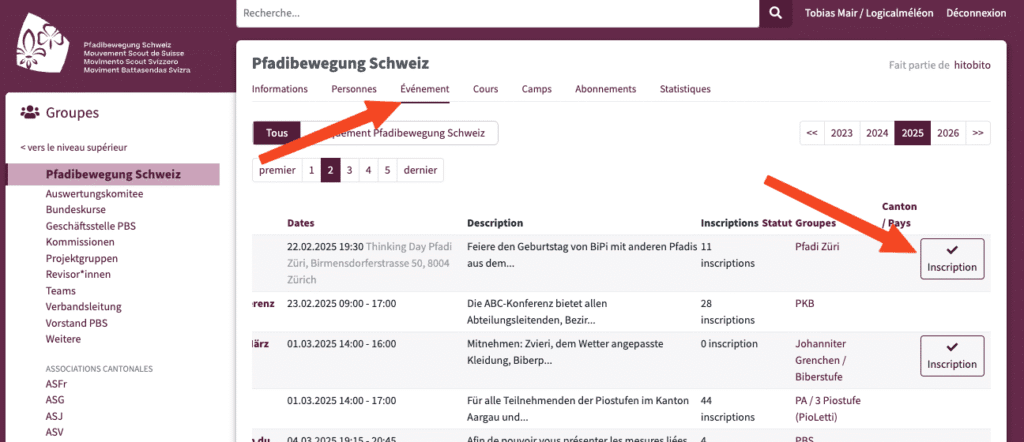
Inscrire vos participants
C’est le RU qui inscrit ses participants et responsables aux journées cantonales. Une fois que l’organisateur de l’activité a changé votre rôle dans l’activité à responsable, vous pouvez suivre la démarche suivante. Sélectionnez votre profil, puis « AS Fribourgeois ».
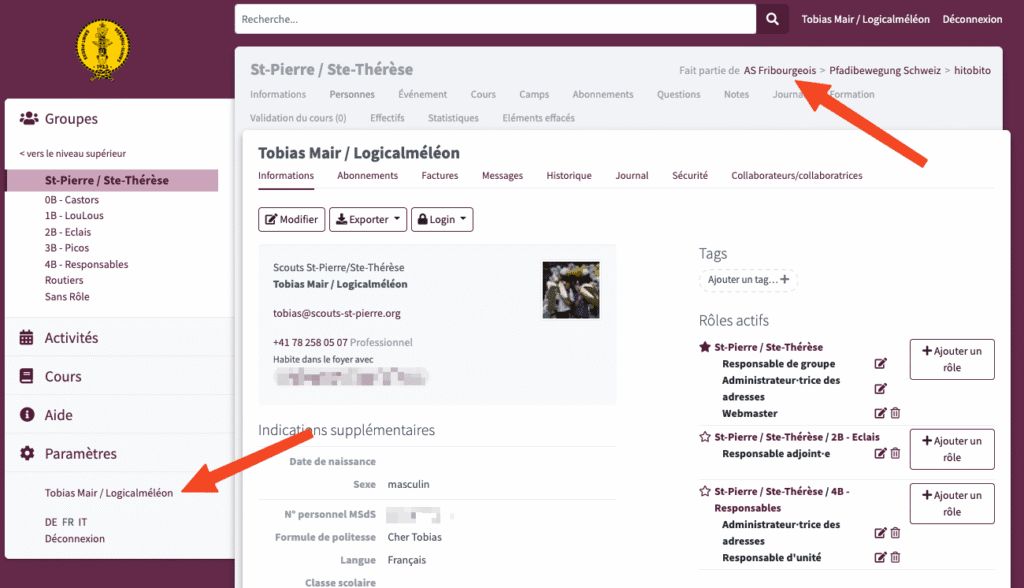
Naviguez vers la catégorie « Événement », puis sélectionnez l’activité.
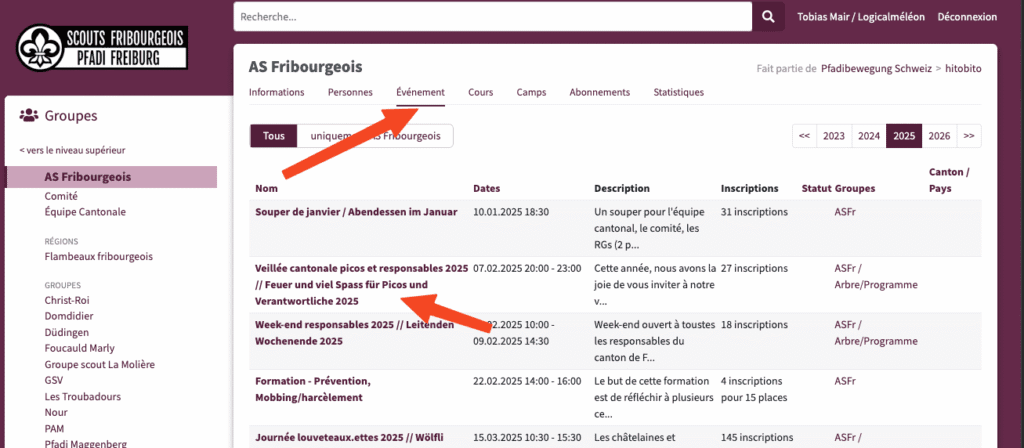
Naviguez ensuite vers l’onglet « participants » et sélectionnez ensuite « Ajouter une personne ». Si vous voulez inscrire vos participants, sélectionnez « Responsable » et si vous voulez ajouter vos participants, sélectionnez « participant/-e ».
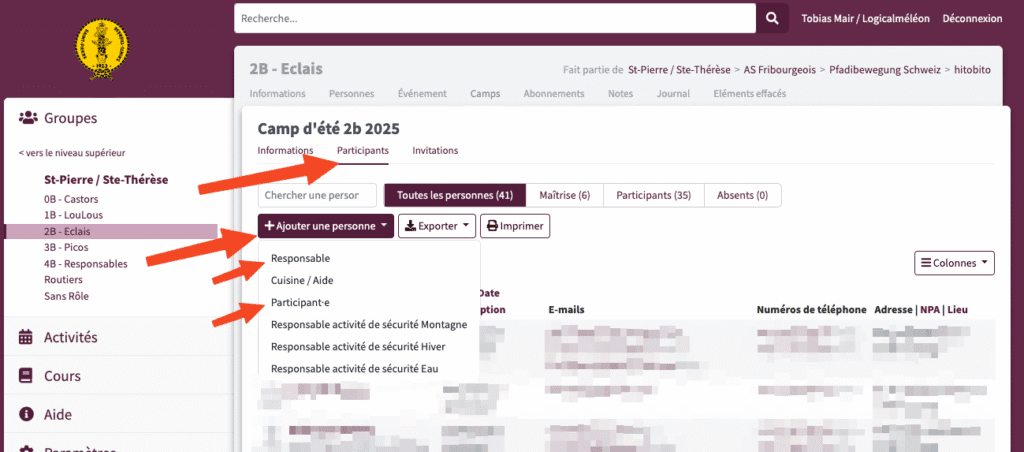
Désormais, vous pouvez rechercher la personne que vous souhaitez ajouter. Il n’est pas impératif d’inscrire les bonnes personnes, mais pensez à signaler, le cas échéant, les participants qui n’ont pas le droit d’apparaître sur les réseaux sociaux.
Envoyer un mail à tous les participants
Pour envoyer un mail à tous les participants, suivez la démarche suivante.
Sélectionnez la branche ou tout le groupe en fonction de vos besoins. Si vous souhaitez envoyer le mail seulement à une partie des personnes, sélectionnez un filtre. Celui-ci pourrait, par exemple, seulement inclure les participants. Faites glisser votre souri au-dessus du bouton « Exporter », puis sélectionnez : « Adresses électroniques (Outlook) ». Sélectionnez en suite l’entièreté du texte et collez-le dans votre outil de composition de mail. Veillez à ce que vous l’insériez dans la case BCC pour respecter les normes de protection de données.